

作者:Nathan E. Malpass, 最近更新:August 31, 2018
如果您在Apple徽標載入畫面上遇到iPhone Stuck問題。 歡迎您在這裡搜索解決方案,因為您的iPhone一直在做什麼都沒做。
你可能在過去一小時內一直盯著Apple的徽標。 沮喪,你搜索互聯網尋求解決方案,最終我們謙虛的服務。
現在你很安全,但為什麼呢? 好吧,一個人,你並不孤單,因為這個問題經常發生,兩個,總有一個修復。
所以我們承認,我們都喜歡我們的Apple設備,但是當我們遇到像這樣的麻煩問題時,我們厭惡它們。 有人會認為蘋果公司的一切都井然有序,但是,我們必須承諾任何設備都會遇到技術問題。
在這樣的情況下,這就是我們存在的原因,FoneDog Toolkit的人員,並將為您提供使您的iPhone或任何iOS設備恢復正常工作狀態所需的所有解決方案。除此之外,讓我們看看您的設備卡在了第一位。
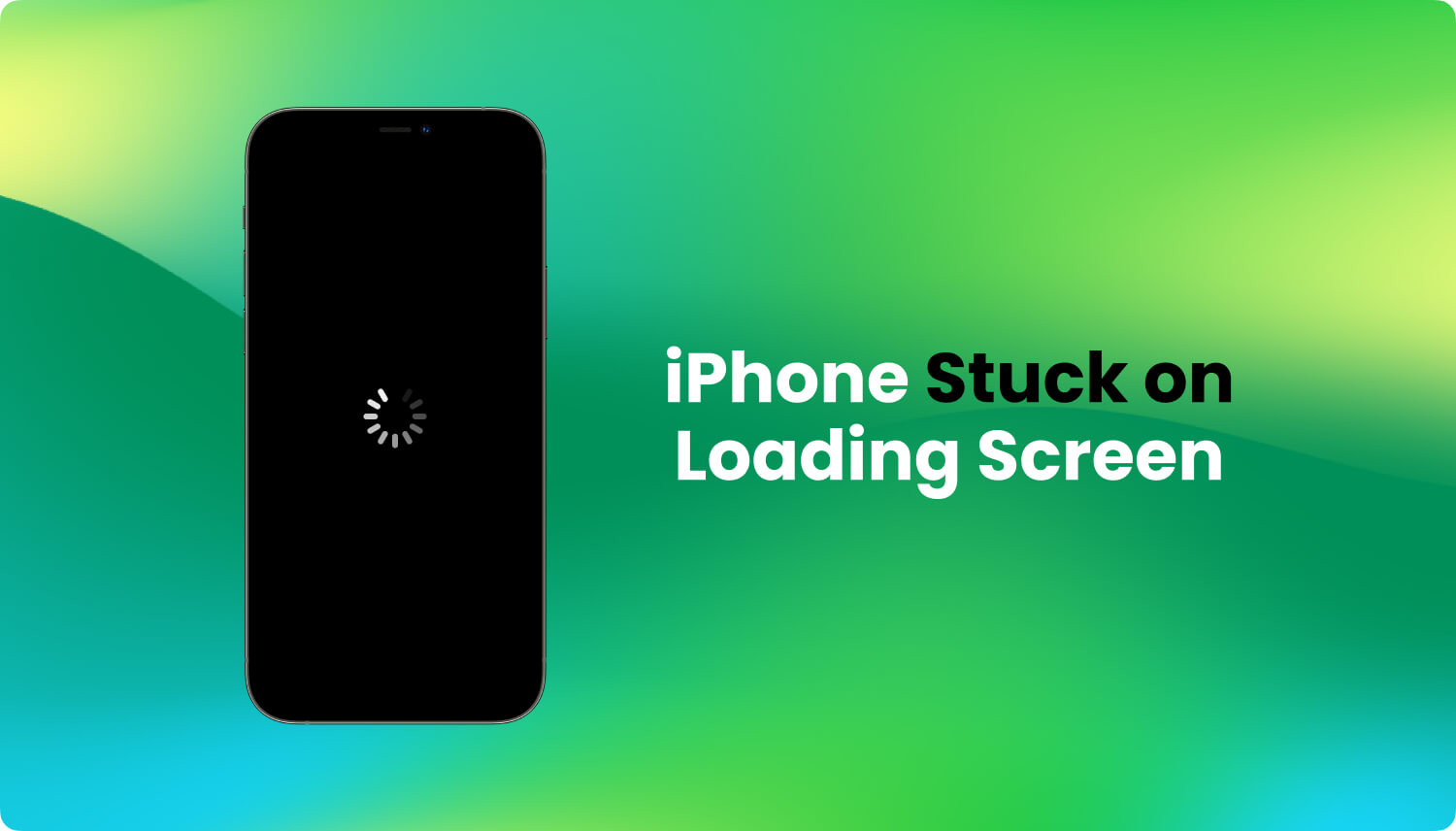
部分1。 為什麼iPhone會在加載屏幕上陷入困境?部分2。 修復iPhone以擺脫加載屏幕部分3。 將iPhone修復正常的最簡單,最省時的方法部分4。 視頻指南:我們如何修復iPhone卡在加載屏幕上的問題?部分5。 結論和建議
那麼為什麼你的iPhone卡在徽標屏幕上呢? 嗯,它基本上歸結為軟件問題。 然而,哪個軟件問題很棘手,完全取決於你可能做過的事情。 所以這裡我們列出了四個實例,所有這些都可能導致iOS設備卡住。
現在我們已經知道了iPhone在Apple徽標屏幕上凍結的可能方法,現在讓我們來看看我們如何解決它。
我們現在將介紹我們的團隊已經提出的四種方法。 為方便起見,我們將它們評為易於推進。 請注意,這些方法中的任何一種都可以工作,但如果一個方法無法顯示結果,則只需嘗試另一種方法 如果您想避免麻煩,我們可以嘗試使用我們的最後一種方法。
保證您的數據安全,快速,高效!
方法1:強制在iOS設備上重啟(輕鬆難度)
在我們的第一種方法中,我們將不得不強制iPhone重新啟動。 雖然這很簡單,但請注意您應該通過備份任何文件 iTunes的 or iCloud的 因為這種方法可能會導致數據丟失。 有了這個說,讓我們開始吧.
對於iPhone版6和舊版:
對於iPhone版7和7 Plus:
方法2:使用恢復模式(中等難度)
這種方法是我們認為中等難度的方法。 在這裡,我們將利用iPhone的恢復模式,將其從徽標循環中踢出。 如果您準備嘗試此方法,請按照提供的步驟操作
注意:在此方法中可能會丟失數據,因此必須通過iCloud或iTunes等任何方式備份設備。 希望有過去的備份。
希望您現在已經能夠擺脫卡住的Apple徽標了。 如果由於任何原因這仍然沒有奏效,那麼我們建議轉向更大的兄弟 - DFU模式

方法3:使用DFU模式(中到難度)
對於第二種到最後一種方法,我們將進入iOS設備最深的部分 - DFU模式。 這被認為是最困難的方法,因為與恢復模式不同,它需要良好的時間和準備。 如果您不想打擾長程序,歡迎您跳過。
但是,如果你願意接受它,那麼這就是你需要知道的。我們現在將指導你完成整個過程,但在此之前,我們必須做好準備,以便一切順利進行!
製備
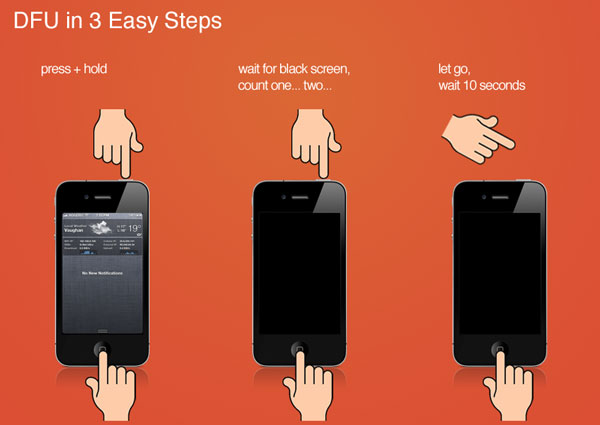
進入DFU模式(iPhone 6,iPod或iPad或舊設備)
為了表明您已進入DFU模式,iTunes將在您的計算機屏幕上顯示一個彈出窗口,其中將顯示“恢復模式“。 不要介意,因為事實上我們已進入DFU模式
*重要的是要知道此方法將要求您嘗試再試一次。 技術人員有點,但由於這是你第一次,耐心是可以的
進入DFU輕鬆模式(iPhone 7,iPhone 7 Plus)
一旦進入DFU模式
恭喜! 既然我們已經通過任何方式進入DFU模式,那麼唯一剩下的就是打開iTunes並選擇“恢復iPhone”。 有了這個,您的設備將立即啟動並運行
輕鬆退出DFU模式
雖然進入DFU模式可能是一個挑戰,但擺脫它實際上是一件輕而易舉的事
您需要做的就是按住電源和主頁按鈕,持續10秒。 您應該保持按住,直到您發現設備已變黑為止 - 這是重置。
因此,Apple徽標將再次出現,就像您定期打開它一樣。
希望它花費的時間是值得的,因為你的設備現在應該準備好了。 但是,如果您仍然不願意使用此方法,我們的最終方法是我們可用的最佳方法。 快速,簡單,細緻地解決所有錯誤和問題 - 非常適合在旅途中使用!
這是哪裡 FoneDog工具包 - iOS系統恢復 變得毫無疑問。 同樣重要的是要注意,此方法不會干擾您的數據,例如 消息, 視頻, 提醒 等等。 一個很大的優勢! 以下是讓您的iPhone脫離Apple徽標並恢復工作狀態的步驟
啟動程序後,請確認屏幕上顯示易於使用的界面

通過USB線將iOS設備插入計算機。 確認FoneDog Toolkit能夠檢測到您的設備。這些是您需要維修的其他任何內容,然後點擊'開始“。

您的iOS設備將再次被自動檢測到。 點擊'即可更新其固件修復
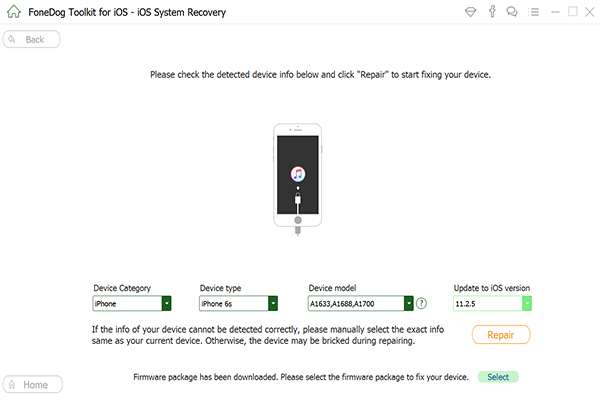
恢復將立即開始。 您可能已經註意到,您的iPhone已經開始正常工作了! 允許 FoneDog工具包 - iOS系統恢復 完成這個過程。完成! 您現在可以像平常一樣使用iOS設備了。
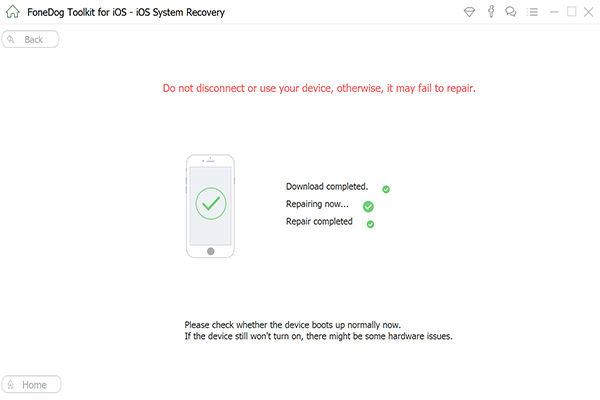
如您所見,使用FoneDog Toolkit,您可以完成所有工作。 您不需要再經歷漫長的過程。它可以完成從完整的系統恢復到將寶貴的數據恢復到修復那些煩人的重啟和錯誤的所有事情。
您只需要一台電腦或一台筆記本電腦。 我們還比以前的版本更容易完成所有工作!
使用後 FoneDog工具包 - iOS系統恢復 你的iOS設備已準備就緒,但它不僅僅是在那裡結束。
如果您忘記備份數據,在使用我們的任何產品之前,請不要擔心,因為FoneDog工具包 - iOS數據恢復已涵蓋您。 您可能丟失的所有數據都將完全恢復到您擁有的數據。
為確保您的所有數據在下次不會丟失,您也可以選擇使用我們的 FoneDog Toolkit iOS數據備份和恢復 模塊,因此您的計算機上的所有內容都是可訪問的
請記住,您再也不必將您的iOS設備帶到維修店,在那裡您的數據可能會受到窺探以及不得不支付巨額費用的風險。 您的數據只能由您和您自己訪問 - 應該是這樣。
像我們所有的軟件一樣簡單,擁有能夠高效完成所有事情的一站式計劃總是好的。
此外,您可能已經註意到其他幾種不同的維修模塊 - 是的,我們是徹底確保您擁有所需的一切。 不用謝!
因此,請將我們的產品作為免費試用的產品開始。 通過我們用戶友好的界面,您可以立即看到它的功能以及為什麼它受到我們滿意的客戶的喜愛和接受。 我們自豪地以我們的產品為榮,您也將如此。
繼續嘗試一下。 它就像1,2,3一樣簡單!
發表評論
留言

Kristina Cuic2019-03-19 06:39:48
None of these steps worked, I don't know what else to do
熱門文章
/
有趣無聊
/
簡單難
謝謝! 這是您的選擇:
Excellent
評分: 4.6 / 5 (基於 78 個評論)